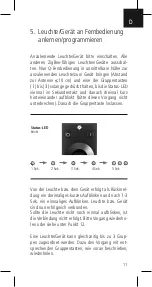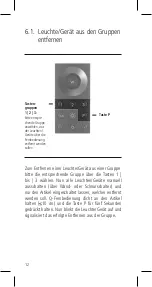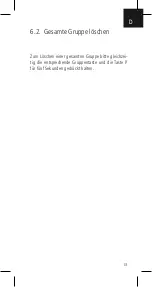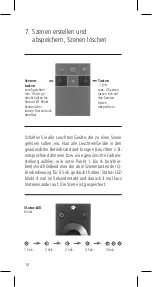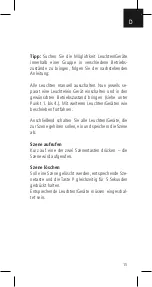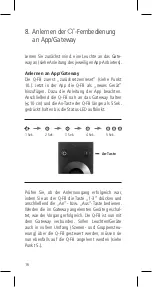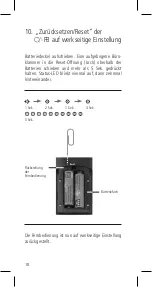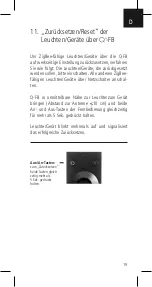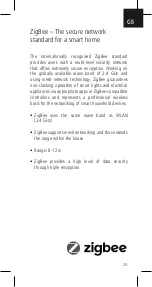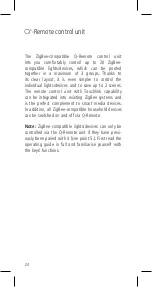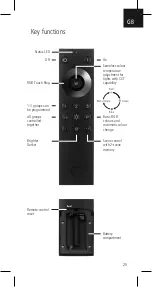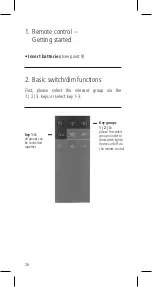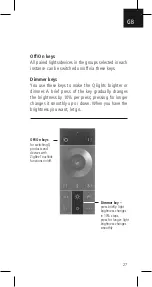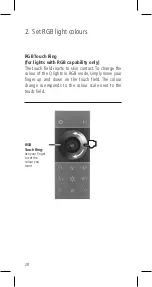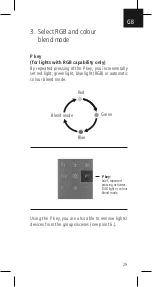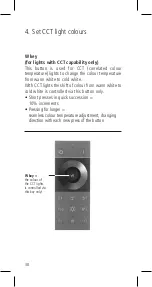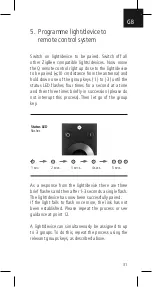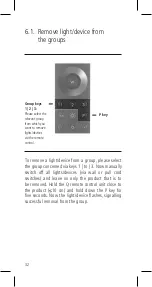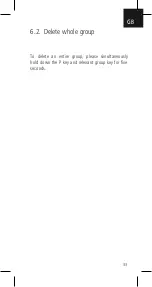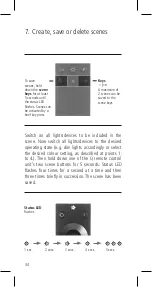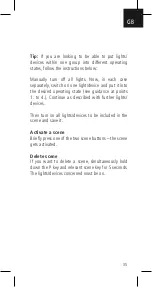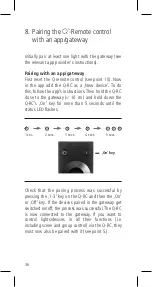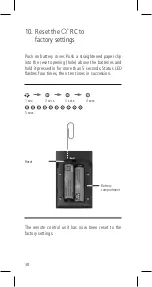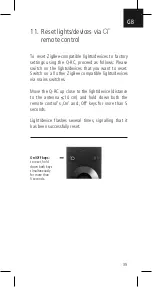25
GB
Key functions
Remote control
reset
Reset
All groups
controlled
together
Blend mode
Red
Blue
Green
On
Off
Status LED
Seamless colour
temperature
adjustment for
lights with CCT
capability
1-3 groups can
be programmed
Basic RGB
colours and
automatic colour
change
Scene control
with 2-scene
memory
Brighter
Darker
RGB Touch Ring
Battery
compartment
Summary of Contents for Q-Remote
Page 1: ...2 ...
Page 21: ...22 14 Wandhalter für Fernbedienung ...